حل مشکل به اشتراک گذاری یک چاپگر
اشتراک گذاری چاپگر در هنگام استفاده از حساب های متعدد کامپیوتر ضروری است. در بیشتر موارد، این روش موفق است، اما گاهی اوقات یک خطا در شماره 0x000006D9 ظاهر می شود. این نشان می دهد که انجام عملیات غیرممکن است. سپس، دو روش برای حل مشکل را تحلیل می کنیم.
محتوا
حل مشکل با به اشتراک گذاری یک چاپگر
وقتی تنظیمات سخت افزاری را ذخیره می کنید، سرویس چاپ Spooler با Windows Defender تماس می گیرد. اگر آن را غیرفعال یا به هر دلیلی به درستی کار نکند، مشکلی که مطرح می شود ظاهر می شود. شما می توانید آن را با یک روش موثر حل کنید، دوم، که ما آن را توصیف می کنیم، تنها در شرایطی است که اولین کسی نتیجه ای نداشته باشد.
روش 1: فایروال ویندوز را فعال کنید
اگر فایروال ویندوز غیرفعال است یا به طور خودکار شروع نمی شود، نماینده نقطه پایانی که مسئول تکمیل روند اشتراک است، به هیچ وجه نمیتواند نقاط دسترسی پیدا کند و خطایی ایجاد کند. بنابراین، تصمیم درست برای شروع یک مدافع در طول مراحل است. دستورالعمل های دقیق در این موضوع را می توان در مقاله دیگر ما در لینک زیر یافت.
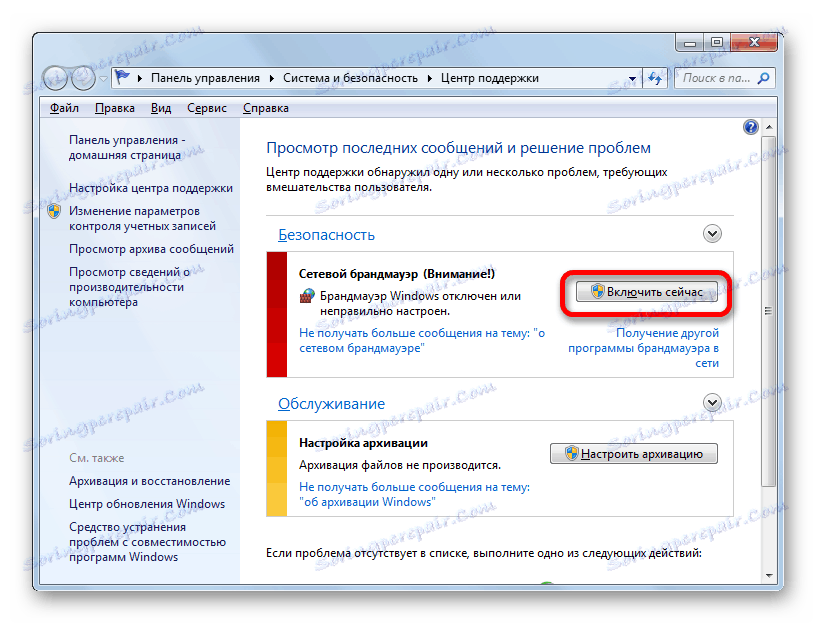
جزئیات بیشتر: فایروال را در ویندوز 7 فعال کنید
گاهی اوقات پس از فعال شدن، مدافع بلافاصله یا بعد از یک زمان خاموش می شود، بنابراین دسترسی عمومی هنوز باز نمی شود. سپس باید برنامه ضد ویروس را غیرفعال کنید که کار فایروال را قطع می کند. برای یادگیری نحوه انجام این کار، مطالب زیر را بخوانید.
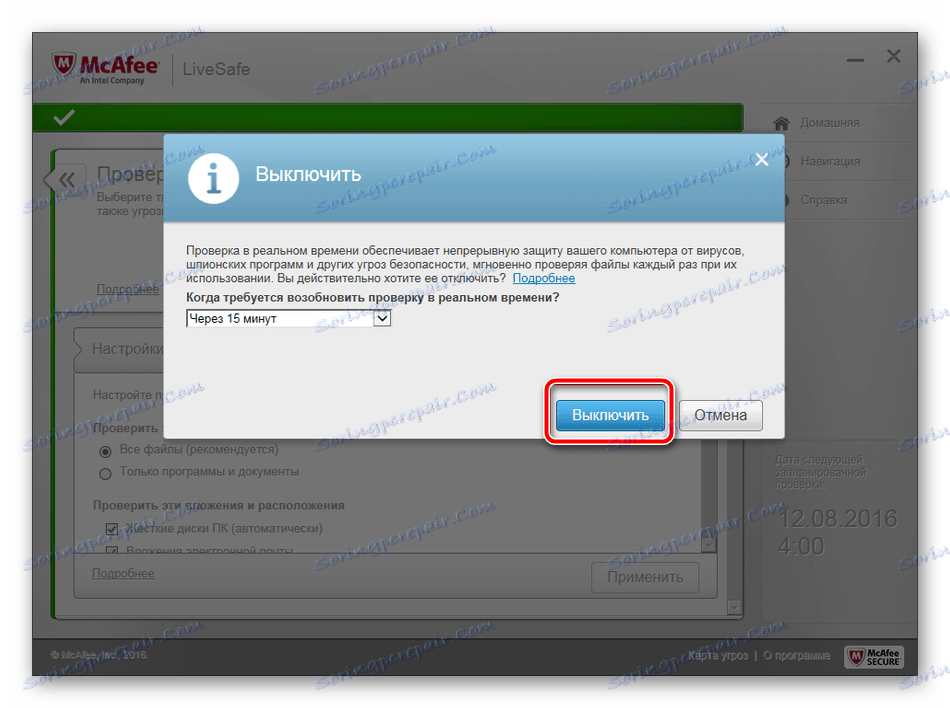
همچنین ببینید: غیر فعال کردن آنتی ویروس
روش 2: پاک کردن و بازیابی رجیستری
هنگام اشتراک گذاری پوشه ها یا دستگاه ها برای اولین بار، قوانین خاصی در رجیستری ذخیره می شود. به ندرت، با توجه به تعداد زیادی فایل موقت یا خرابی، انجام کار لازم با چاپگر غیرممکن است. بنابراین، اگر اولین روش نتیجه ای نداشته باشد، توصیه می کنیم رجیستری را تمیز کنید.
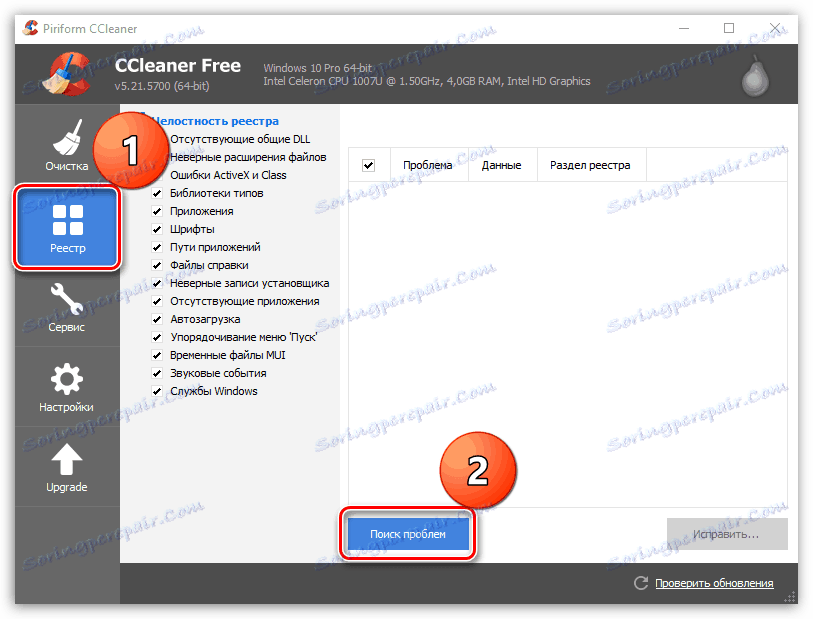
جزئیات بیشتر:
تمیز کردن رجیستری با CCleaner
تمیز کننده رجیستری بالا
بعد از پاك كردن يكي از روشهاي موجود بايد خطاها را بررسي كنيد و سپس اجزاء را بازگردانيد. شما می توانید آموزش های مفصل در مورد این موضوع را در مقالات دیگر ما پیدا کنید.
همچنین ببینید:
چگونه سریع و دقیق رجیستری را از اشتباهات پاک کنید
بازگرداندن رجیستری در ویندوز 7
اکنون که شما دو روش موجود برای رفع مشکل را سعی کرده اید، شماره 0x000006D9 ، شما بدون هیچ مشکلی می توانید چاپگر را باز کنید. در طول این روند مهم است که همه چیز را به درستی انجام دهیم. اگر شما یک کاربر تازه کار هستید و قبلا این کار را انجام نداده اید، دستورالعمل های ارائه شده در مطلب را در لینک زیر بخوانید:
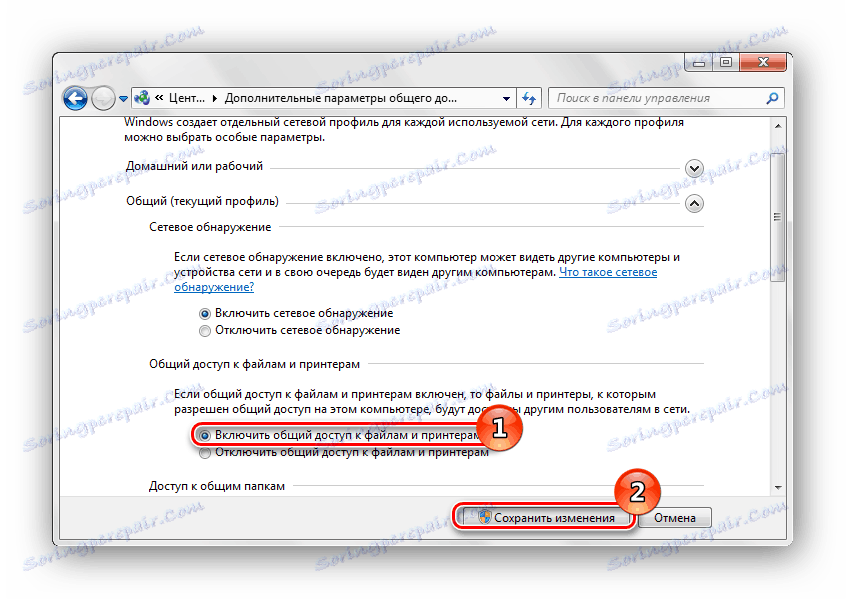
جزئیات بیشتر: فعال کردن به اشتراک گذاری چاپگر ویندوز 7
در این مقاله، مقاله ما پایان می یابد. همانطور که می بینید، علت این مشکل تنها یک ابزار ساخته شده در سیستم عامل ویندوز است. بنابراین، روش اصلاح ساده است و شما می توانید بدون داشتن دانش یا مهارت های اضافی کنار بیایید.
